સામગ્રીઓનું કોષ્ટક
Excel 3D Maps માં ડેટા લેબલ્સ બતાવવાની રીતો શોધી રહ્યાં છો? તો પછી આ તમારા માટે લેખ છે. Excel 3D Maps ની અંદર ડેટા લેબલ્સ બતાવો વિકલ્પ પ્રદાન કરતું નથી. જો કે, અમે તમને આ લેખમાં આમ કરવા માટે 2 ઉકેલો બતાવીશું.
પ્રેક્ટિસ વર્કબુક ડાઉનલોડ કરો
3D નકશાનું લેબલ બતાવી રહ્યું છે. xlsx
2 એક્સેલ 3D નકશામાં ડેટા લેબલ્સ બતાવવા માટે સરળ અભિગમો
પદ્ધતિઓ દર્શાવવા માટે, અમે 3 કૉલમ્સ સાથે ડેટાસેટ પસંદ કર્યો છે: “ વ્યવસાય “, “ સ્થાન “, અને “ સરેરાશ પગાર “. આ ડેટાસેટ દરેક અલગ-અલગ સ્થાન માટેના 6 વ્યવસાયોના સરેરાશ પગારનું પ્રતિનિધિત્વ કરે છે, અને અમે તમને 3D નકશા<2 માં ડેટા લેબલ્સ ને કેવી રીતે સક્ષમ કરવું તે બતાવવા માટે આ ડેટાનો ઉપયોગ કરીશું>.

એક્સેલમાં 3D નકશો બનાવો
પહેલાં, ડેટા લેબલ્સ માં કેવી રીતે બતાવવું તેની પદ્ધતિઓ દર્શાવે છે 3D નકશા , અમે તમને Excel માં 3D નકશો બનાવવાનાં પગલાં દર્શાવીશું.
પગલાં:
- પ્રથમ, ડેટાસેટની અંદર કોઈપણ સેલ પસંદ કરો. અહીં, અમે સેલ D6 પસંદ કર્યો છે.
- પછી, Insert ટેબ >>> 3D નકશો પસંદ કરો.

- A સંવાદ બોક્સ દેખાશે.
- Enable પર ક્લિક કરો.

- પછી, “ 3D નકશા લોંચ કરો ” વિન્ડો દેખાશે.
- નવી ટુર પસંદ કરો.

- અમારું 3D નકશો વિન્ડો દેખાશે.

- આપણે “ જોઈ શકીએ છીએ સ્ક્રીનની જમણી બાજુએ લેયર પેન ”. અહીં, અમે અમારા 3D નકશા સેટિંગ્સમાં ફેરફાર કરીશું.
- પ્રથમ, “ સ્થાન ” નો પ્રકાર બદલો. ડ્રોપડાઉન સૂચિ પર ક્લિક કરીને “ રાજ્ય/પ્રાંત ” માટે કૉલમ.

- બીજું, પસંદ કરો ઊંચાઈ બોક્સની અંદર “ સરેરાશ પગાર ”.

- ત્રીજે સ્થાને, શ્રેણી ડ્રોપડાઉન સૂચિ હેઠળ “ વ્યવસાય ” પસંદ કરો.

- આ પગલાંઓ પછી આપણો 3D નકશો જેવો દેખાય છે.

- વધુમાં, અમારા ડેટાસેટમાં 3D નકશા –
“ 3D નકશા <3 નો સંદેશ હશે> પ્રવાસો.
આ કાર્યપુસ્તિકામાં 3D નકશા પ્રવાસો ઉપલબ્ધ છે.
ટૂર્સને સંપાદિત કરવા અથવા રમવા માટે 3D નકશા ખોલો. ”
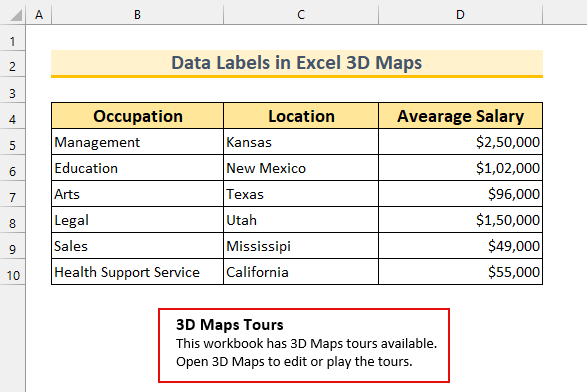
આમ, અમે Excel માં 3D નકશો બનાવી શકો છો.
1. એક્સેલ 3D નકશા
માં ડેટા લેબલ્સ બતાવવા માટે ટીકા ઉમેરવી આ વિભાગમાં, અમે Excel 3D Maps માં ડેટા લેબલ્સ બનાવવા માટે એનોટેશન ઉમેરો સુવિધાનો ઉપયોગ કરીશું.
પગલાઓ:
- શરૂઆત કરવા માટે, અમે વધુ સારા વિઝ્યુલાઇઝેશન માટે નકશા ની થીમ બદલીશું .
- તેથી, હોમ ટેબ → થીમ્સ → આધુનિક<4 પસંદ કરો .

- આગળ, જો આપણેકોઈપણ કૉલમ બાર પર હોવર કરો પછી આપણે સ્થાન જોઈ શકીએ છીએ ડેટા લેબલ .
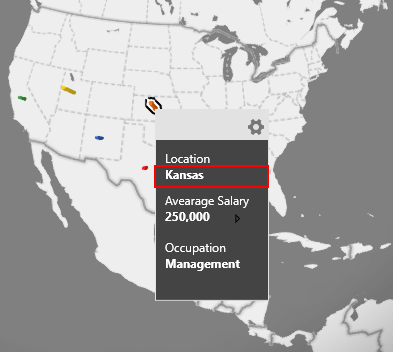
- પછી, કૉલમ બાર પર જમણું-ક્લિક કરો અને એનોટેશન ઉમેરો પસંદ કરો.

- ત્યારબાદ, સંવાદ બોક્સ દેખાશે.
- પછી, "ટાઈપ કરો. Kansas ” TITLE બોક્સની અંદર અને અમે જમણી બાજુએ તેનું પૂર્વાવલોકન જોઈ શકીએ છીએ.
- તે પછી, દબાવો ઓકે .
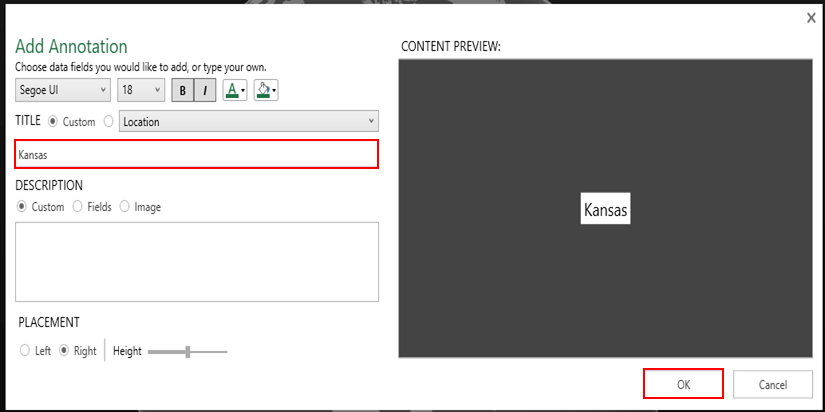
- આથી, અમે પ્રથમ ડેટા લેબલ <બનાવીએ છીએ 2> 3D નકશા માં.
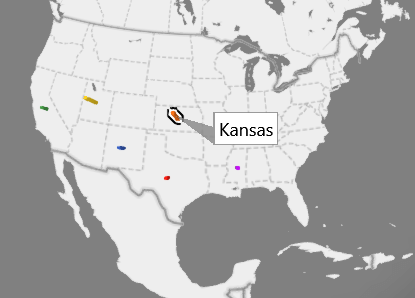
- તે જ રીતે, બાકીના ડેટા માટે પણ આમ કરો પોઈન્ટ, અને તે પૂર્ણ કર્યા પછી, 3D નકશો આના જેવો દેખાશે.

વધુ વાંચો : એક્સેલમાં ડેટા લેબલ્સ કેવી રીતે ઉમેરવું (2 હેન્ડી વેઝ)
2. એક્સેલ 3D નકશામાં ડેટા લેબલ્સ બનાવવા માટે મેપ લેબલ્સને સક્ષમ કરવું
છેલ્લા માટે પદ્ધતિ, અમે 3D નકશા માં ડેટા લેબલ્સ બતાવવા માટે નકશા લેબલ્સ સુવિધાને ચાલુ કરીશું.
પગલાઓ:
- શરૂઆતમાં, અમે વધુ સારા વિઝ્યુલાઇઝેશન માટે નકશા ની થીમ બદલીએ છીએ.
- તેથી, હોમ ટેબ → થીમ્સ → પસંદ કરો “ રંગ કાળો ” .

- આગળ, અમે નકશા લેબલ્સ ને સક્ષમ કરીએ છીએ.
- આમ કરવા માટે, હોમ પરથી ટેબ → નકશા લેબલ્સ પસંદ કરો.
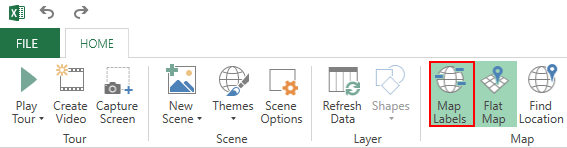
- પછી, આમાંથી લેયર પેન , બબલ ડેટા વિઝ્યુલાઇઝેશન પ્રકાર હેઠળ પસંદ કરો.
- તે પછી, અમે અસ્પષ્ટતાને ઓછી કરીએ છીએ બબલ નકશા લેબલ્સ ને દૃશ્યક્ષમ બનાવવા માટે.

- છેવટે, આ બધું કર્યા પછી, 3D નકશો આના જેવો દેખાશે.
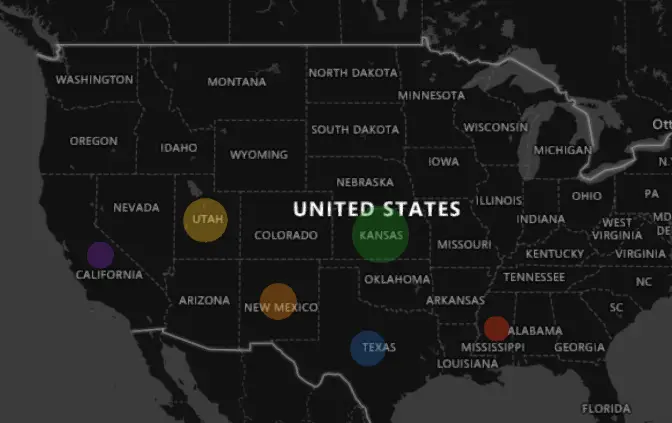
વધુ વાંચો: એક્સેલ ચાર્ટમાં બે ડેટા લેબલ કેવી રીતે ઉમેરવું (સરળ પગલાઓ સાથે)
યાદ રાખવા જેવી બાબતો
- પ્રથમ, 3D Map સુવિધા ફક્ત Windows પ્લેટફોર્મ અને Excel 2013 પર ઉપલબ્ધ છે. તેથી, અગાઉના સંસ્કરણોને આ સુવિધાની ઍક્સેસ હશે નહીં, અને તમે આ સુવિધાનો ઉપયોગ Appleના OS પર કરી શકતા નથી.
- આગળ, તે પાવર મેપ<તરીકે જાણીતું હતું. 4> Excel 2013 માં. પાછળથી, Microsoft તેનું નામ બદલ્યું 3D Map .
- છેલ્લે, જો આપણે માં 3D નકશો બનાવીએ તો Excel 2016 , તે સુસંગત રહેશે નહીં Excel 2013 .
પ્રેક્ટિસ વિભાગ
અમે Excel ફાઇલમાં દરેક પદ્ધતિ માટે પ્રેક્ટિસ ડેટાસેટ ઉમેર્યો છે. તેથી, તમે અમારી પદ્ધતિઓ સાથે સરળતાથી અનુસરી શકો છો.

નિષ્કર્ષ
અમે તમને કેવી રીતે બતાવવું તે માટેના સરળ અભિગમો બતાવ્યા છે. ડેટા લેબલ્સ માં Excel 3D નકશા . જો તમને આ પદ્ધતિઓ સંબંધિત કોઈપણ સમસ્યાઓનો સામનો કરવો પડે છે અથવા મારા માટે કોઈ પ્રતિસાદ હોય, તો નીચે ટિપ્પણી કરવા માટે મફત લાગે. વધુમાં, તમે વધુ Excel-સંબંધિત માટે અમારી સાઇટ ExcelWIKI ની મુલાકાત લઈ શકો છોલેખો વાંચવા બદલ આભાર, ઉત્કૃષ્ટ રહો!

